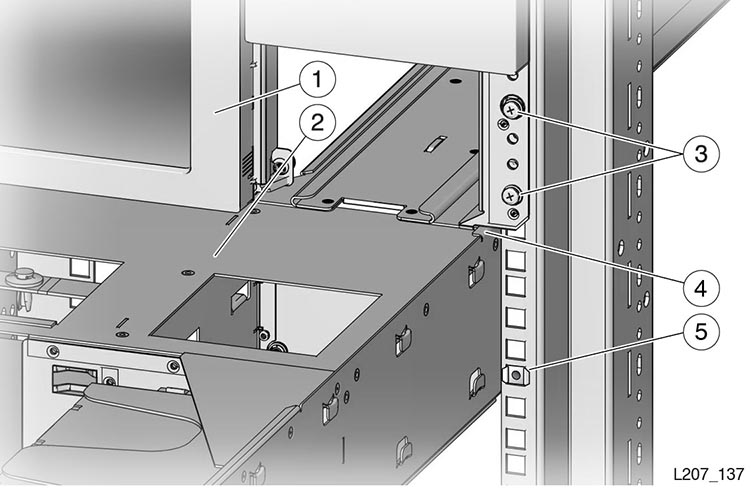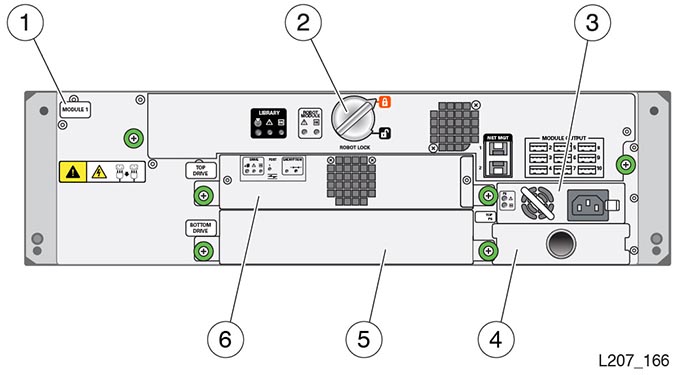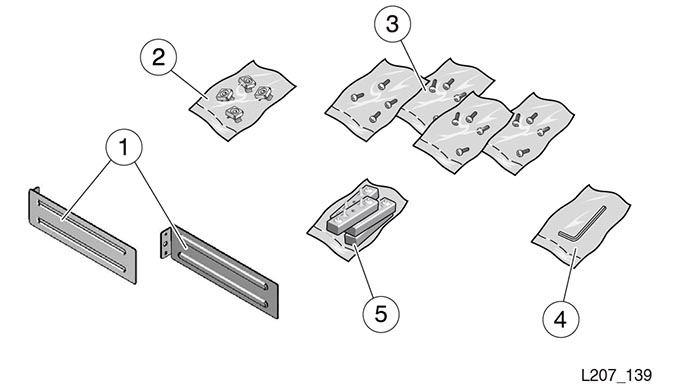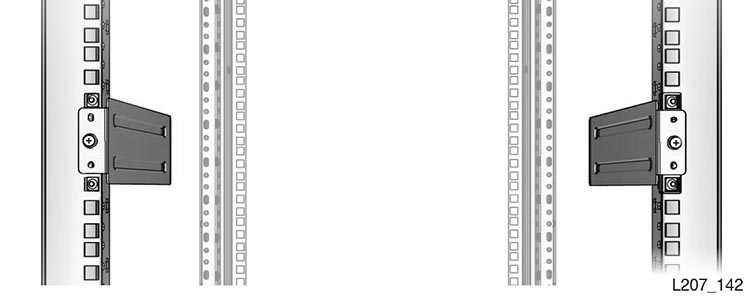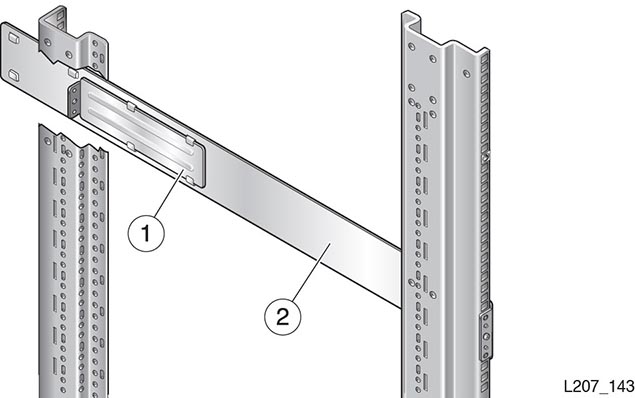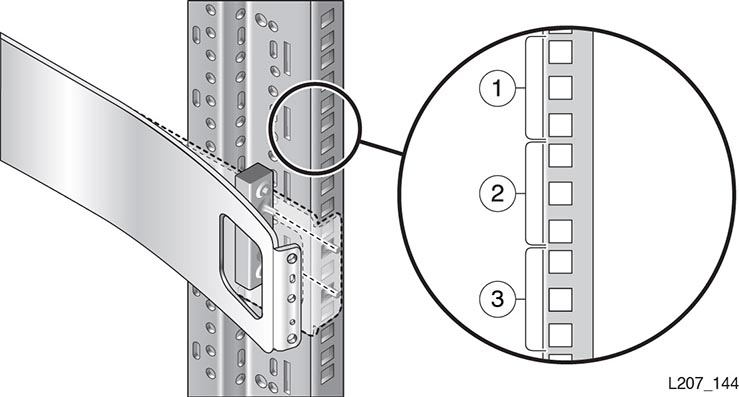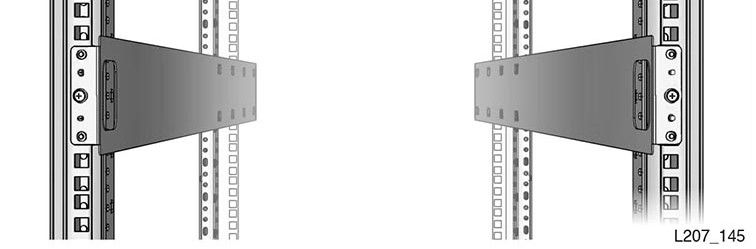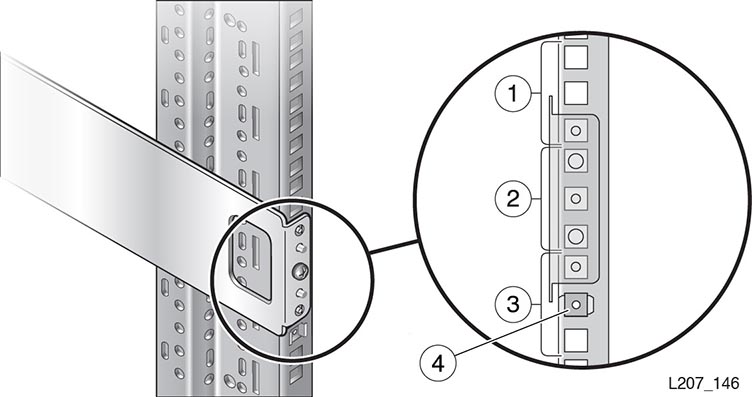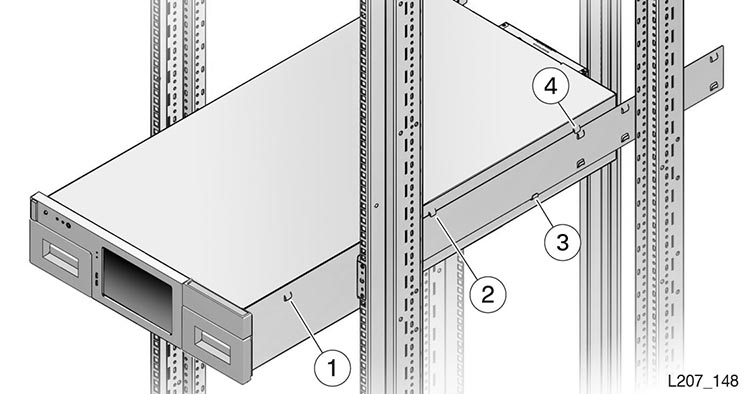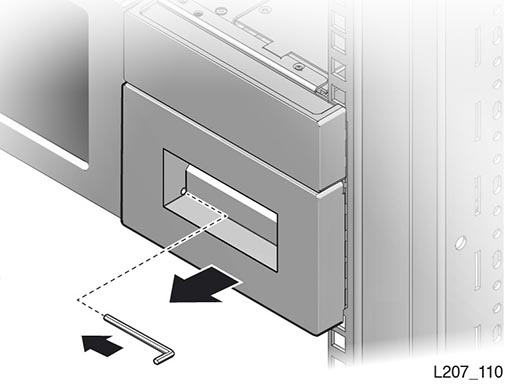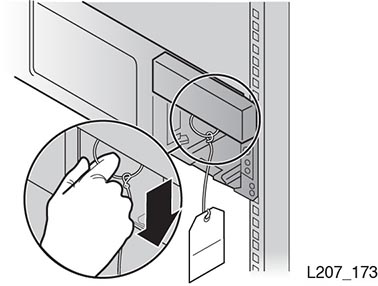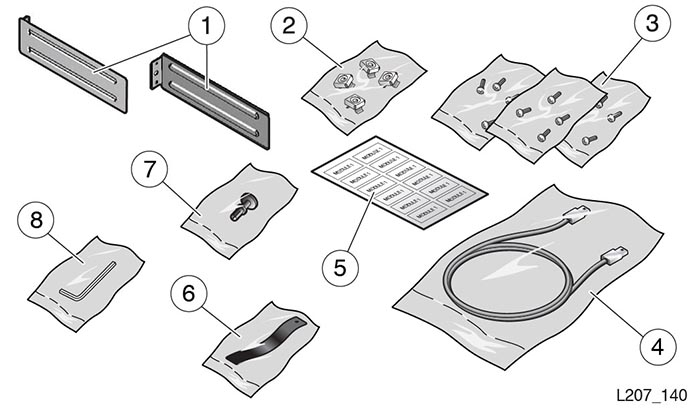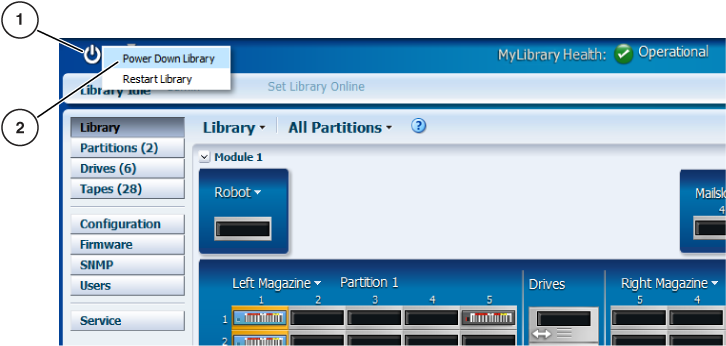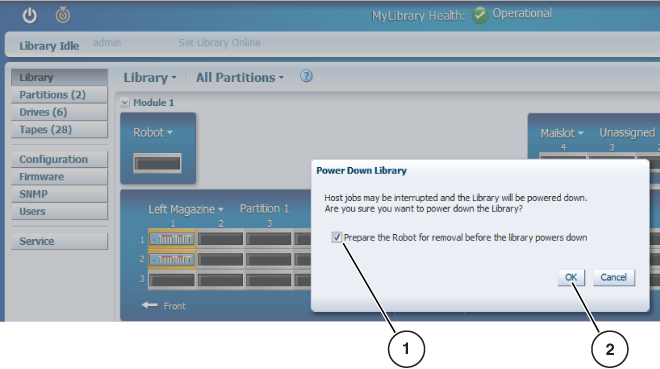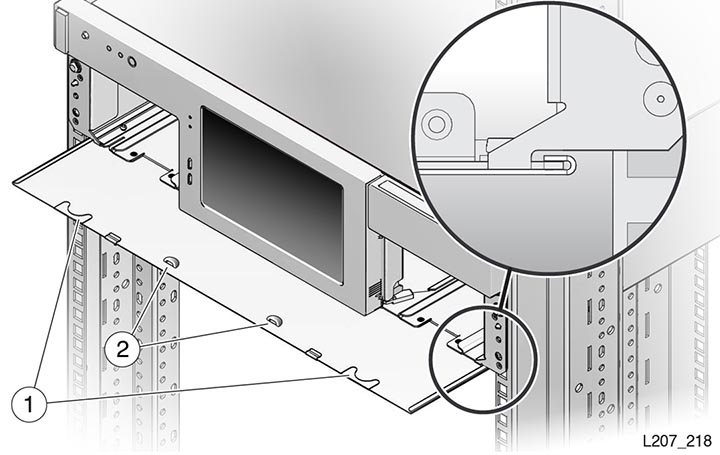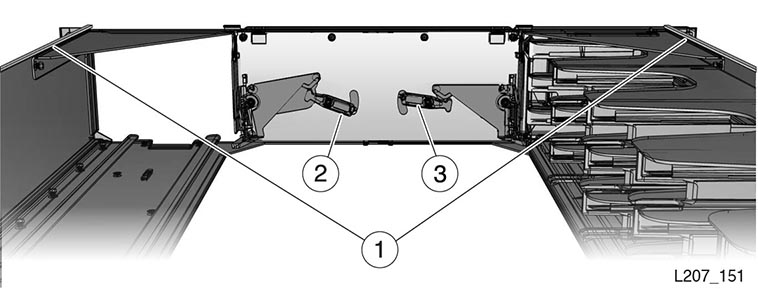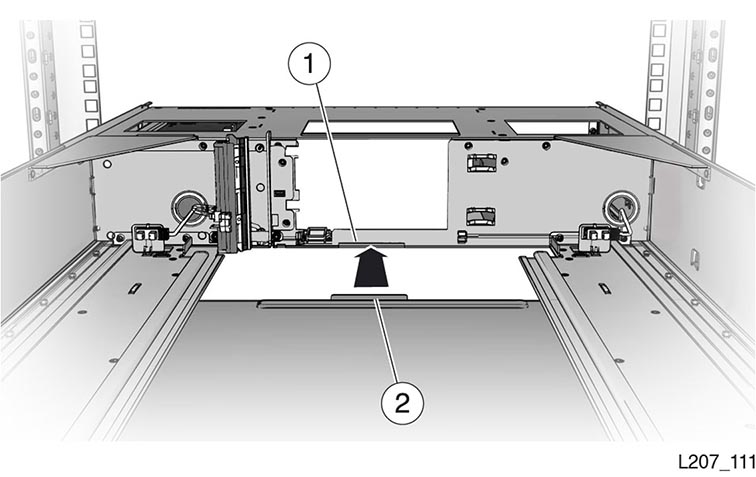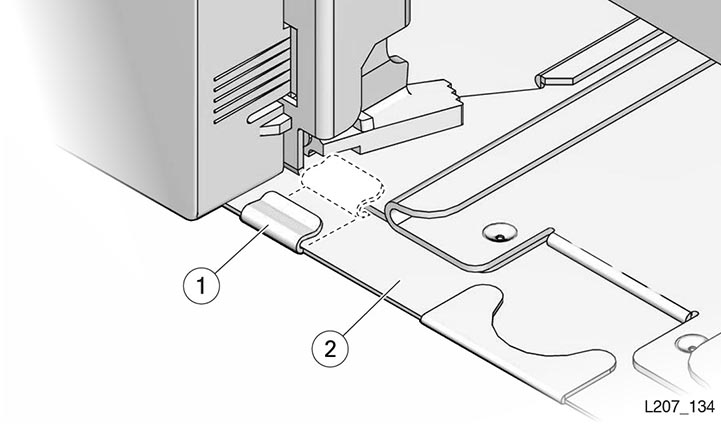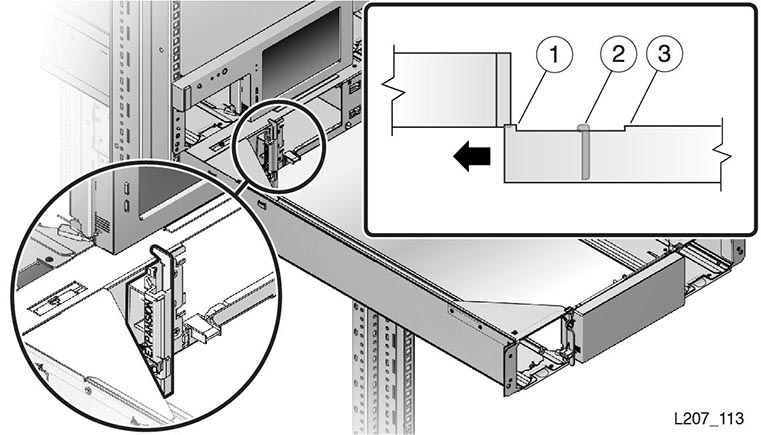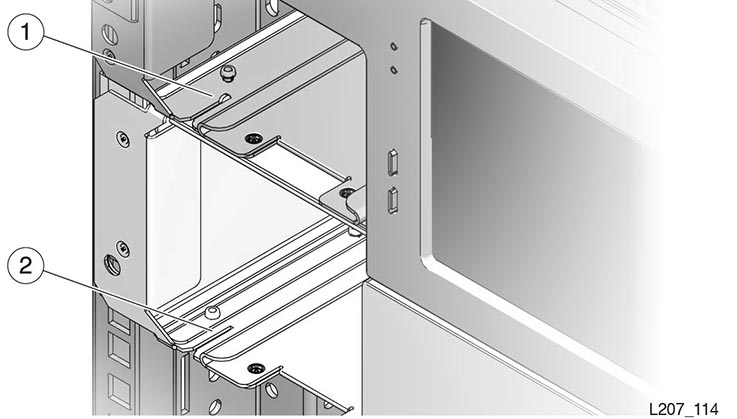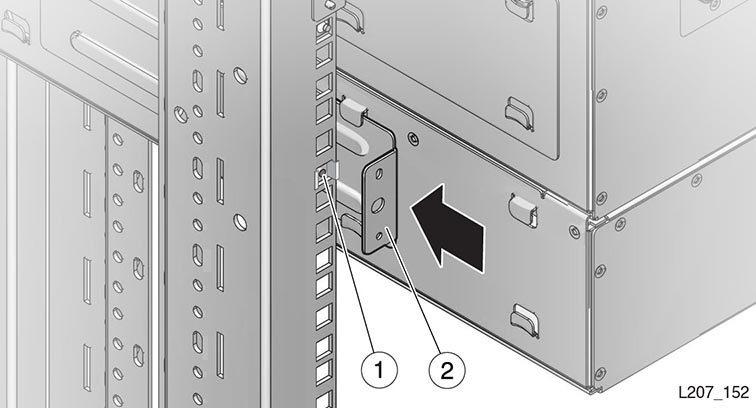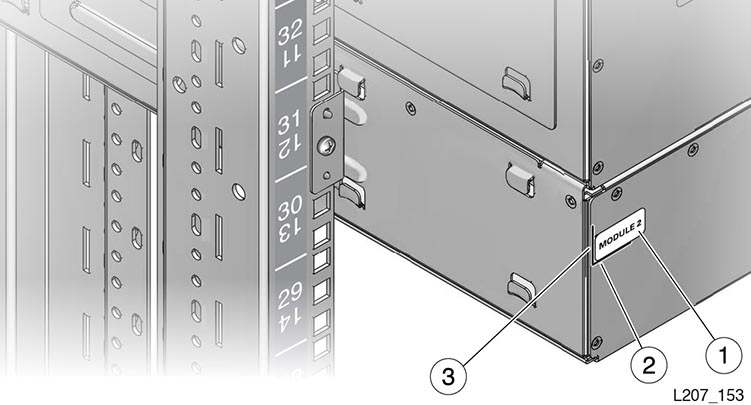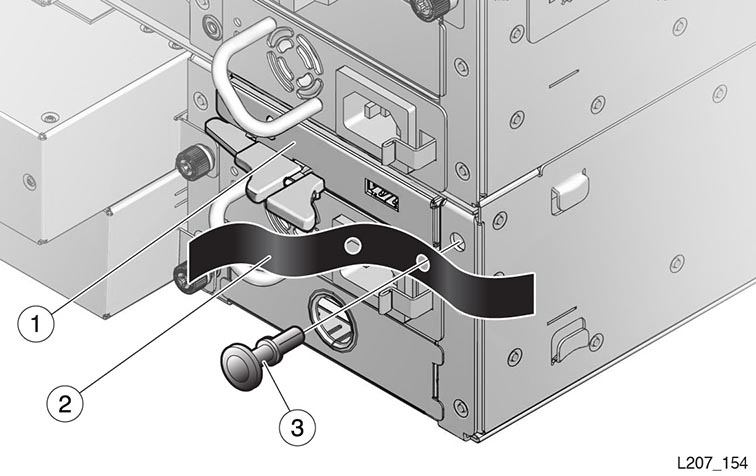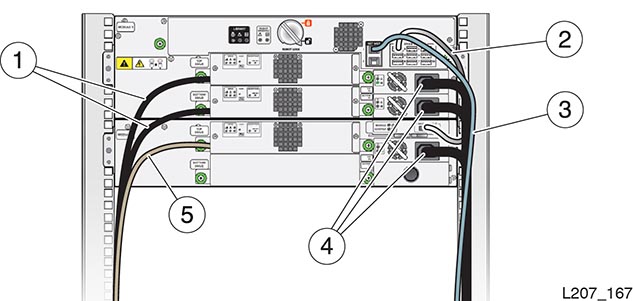3 하드웨어 설치
이 설명서에 설명된 설치 지침은 두 모듈로 구성된 SL150 및 사각형 구멍이 있는 랙에 대해 설명합니다.
개요
기본 모듈(모듈 1)은 레일에 장착되어 있으며 이 레일은 8-32 나사와 마운팅 블록이 있는 랙에 고정되어 있습니다. 최대 10개의 모듈을 포함하도록 라이브러리를 확장할 수 있을 정도의 충분한 설치 공간이 필요합니다. 각 모듈은 나사와 후면 레일이 있는 세로 후면 레일(또는 세로대)에 고정되어 있습니다. 기본 모듈은 각 확장 모듈에 케이블로 연결됩니다. 그림 3-1은 마운팅 나사와 클립 너트를 보여줍니다.
그림 범례:
1 - 기본 모듈(모듈 1로 표시됨)
2 - 확장 모듈(모듈 2로 표시됨)
3 - 나사
4 - 모듈 플랜지
5 - 클립 너트
모듈의 부속품 패키지에는 설치를 완성하는 데 필요한 부품(예: 후면 레일 조각, 나사, 클립 너트, 마운팅 블록)이 들어 있습니다.
기본 모듈을 랙에 고정한 후에는 모듈을 하나 이상 추가하여 카트리지 용량을 확장하고 테이프 드라이브 수를 늘릴 수 있습니다. 테이프 드라이브 조립품과 전원 공급 장치는 모듈 후면에 있습니다(그림 3-2 참조).
로봇 CRU는 기본 모듈의 위쪽에 있습니다. 로봇은 배송되는 동안 원래 위치에 잠겨 있습니다(그림 3-2 참조). 초기 설치 프로세스 중 로봇 잠금을 재설정해야 합니다. 초기 라이브러리 설치 후 모듈을 추가하려면 확장 모듈을 설치하기 전에 배송 위치에서 로봇을 장착하여 잠가야 합니다.
각 모듈은 후면의 왼쪽 위에 있는 레이블로 식별됩니다(그림 3-2의 모듈 1). 첫번째 확장 모듈은 모듈 2로 식별되고, 9번째 확장 모듈은 모듈 10으로 식별됩니다. 확장 모듈의 식별 레이블은 설치 프로세스 중에 부착됩니다.
그림 범례:
1 - 모듈 레이블
2 - 로봇 잠금(개선된 디자인)
3 - 전원 공급 장치
4 - 전원 공급 장치 필러
5 - 테이프 드라이브 필러
6 - 테이프 드라이브 조립품
주:
이 설명서에 설명된 설치 지침은 Sun Rack II를 기준으로 합니다. 사용 중인 랙이 다를 경우(M5 또는 M6 구멍), 이 지침의 기본적인 내용만 참조하고 그에 맞게 단계를 변경하십시오.기본 모듈 설치
기본 모듈 설치를 위해 수행되는 작업은 다음과 같습니다.
-
랙을 준비합니다(랙 준비 참조).
-
기본 모듈의 포장을 풀고 적응시킵니다(제 2 장 계획 및 준비 참조).
-
부속품 패키지에서 마운팅 하드웨어를 모읍니다.
-
마운팅 레일(전면 및 후면)을 설치합니다.
-
사각 구멍이 있는 랙에 클립 너트를 설치합니다.
-
랙에 기본 모듈을 장착합니다.
-
로봇을 잠금 해제합니다.
-
라이브러리 및 테이프 드라이브에 케이블을 연결합니다.
-
라이브러리의 전원을 켭니다.
-
라이브러리를 초기화합니다.
레일 부품 모으기
레일 설치에 필요한 부품을 모읍니다.
-
부속품 패키지를 열고 품목을 패키지에서 꺼냅니다.
-
부품을 조사하여 설치할 모듈의 모든 품목이 있는지 확인합니다.
-
랙에 적합한 연결 하드웨어를 선택하고 다른 하드웨어는 따로 둡니다.
주:
사각의 마운팅 구멍이 있는 랙에는 클립 너트와 10-32 X 5/8 나사가 사용됩니다. 나사산 구멍 랙에는 M5 및 M6 나사만 사용됩니다. -
기본 모듈의 포장을 풀 때 따로 두었던 전면 레일을 가져옵니다.
기본 모듈 부속품 패키지에 들어 있는 연결 하드웨어는 다음과 같습니다(그림 3-3 참조).
-
후면 레일
-
10–32 클립 너트(사각 구멍이 있는 랙에 사용됨)
-
다양한 나사
-
8–32 X 5/8 나사(마운팅 블록에 사용됨)
-
10–32 X 5/8 나사(10-32 나사산 구멍이 있는 랙과 클립 너트에 사용됨)
-
M5 0.8 X 16mm 나사(M5 나사산 구멍 랙에 사용됨)
-
M6 16mm 나사(M6 나사산 구멍 랙에 사용됨)
-
-
헥스 키(매거진을 수동으로 여는 데 사용됨)
-
마운팅 블록
그림 범례:
1 - 후면 레일
2 - 클립 너트
3 - 나사(다양한 종류)
4 - 헥스 키
5 - 마운팅 블록
기본 모듈 마운팅 레일
기본 모듈 마운팅 레일은 두 부품(전면 레일 및 후면 레일)으로 구성됩니다. 전면 레일은 후면 레일보다 나중에 설치됩니다.
후면 레일
후면 레일 설치는 세 가지 부품 유형(후면 레일, 마운팅 블록 및 8–32 나사)과 관련됩니다. 후면 레일은 랙의 양 측면에 설치됩니다. 그림 3-4는 설치가 완료된 후면 레일을 보여줍니다.
주:
마운팅 블록에는 두 개의 핀과 나사산 구멍이 있습니다. 이러한 요소는 정의된 단일 U 범위 내에 있어야 합니다. U 범위는 절단 표시, 노치 또는 기타 유사한 랙 지정을 사용하여 식별됩니다. U 범위에 걸쳐 있는 핀으로 블록을 장착하지 마십시오.기본 모듈 후면 레일 설치
주:
기본 모듈 아래에 충분한 라이브러리 확장 공간(10 모듈 라이브러리의 경우 21U에 달함)을 제공하면서 사용자가 전면 컨트롤 패널에 쉽게 액세스할 수 있는 높이에 기본 모듈을 장착합니다.다음 지침과 지원 그림에서는 기본 모듈 설치에 랙 장치 32~34가 사용됩니다. 후면 레일은 가운데 랙 장치(이 예의 경우 U 33)에 장착됩니다.
-
후면 레일을 설치할 랙 장치를 찾은(필요한 경우 레일 설치 템플리트 사용) 다음 라이브러리 확장을 위한 랙 공간을 준비합니다.
-
나사 구멍이 랙 장치의 두번째 구멍(가운데 구멍)에 오도록 마운팅 블록의 위치를 정합니다.
주:
핀과 나사 구멍은 단일 랙 장치의 경계 내에 있어야 합니다. 랙 장치 경계 식별자(랙 세로대 절단선 또는 노치 등)를 확인하십시오. -
블록을 그 자리에 유지합니다.
-
블레이드가 랙 내부에 닿도록 후면 레일의 위치를 정합니다(그림 3-5 참조).
-
한 손으로 후면 레일과 마운팅 블록을 그대로 유지합니다.
-
마운팅 블록 구멍에 8–32 나사를 끼운 다음 나사를 손으로 여러 번 완전히 돌립니다.
-
2번 십자 스크루드라이버로 8-32 나사를 조입니다.
주:
사각 구멍 설치의 경우 마운팅 블록의 표면이 랙 레일과 맞는지 확인하십시오. 원형 구멍 랙의 경우 핀이 랙 장치 내에 있으며 동일한 거리로 연장되는지 확인하십시오(그림 3-5 참조). -
랙 세로대와 후면 레일의 위쪽 및 아래쪽 가장자리 사이에 동일한 간격을 유지하면서 후면 레일의 표면이 랙 세로대의 내부 가장자리와 수직인지 확인합니다.
주:
후면 레일이 안쪽이나 바깥쪽으로 기울어지면 안됩니다. -
랙 반대쪽의 동일한 랙 장치에 있는 후면 레일에 대해 이 절차를 반복합니다.
주:
후면 레일의 위쪽 가장자리가 서로 수평이 되도록 해야 합니다(그림 3-4 참조).
그림 범례:
1 - 핀
필요한 도구
2번 십자 스크루드라이버
전면 레일 설치
전면 레일을 설치하려면 다음 작업을 수행하십시오.
- 작업 1 후면 레일에 전면 레일 연결
-
-
전면 레일을 잡은 다음 블레이드는 랙을 향하고 레일 탭은 랙 바깥쪽을 향하도록 전면 레일의 위치를 잡습니다.
-
전면 레일의 후면 가장자리를 후면 레일과 맞춥니다(그림 3-6 참조).
-
전면 레일을 후면 레일 쪽으로 밀어 전면 레일 탭과 맞물리게 합니다.
-
레일의 앞쪽 가장자리가 랙 세로대에서 60mm(2.4인치) 정도가 될 때까지 전면 레일을 랙 쪽으로 밉니다.
그림 범례:
1 - 후면 레일
2 - 전면 레일
-
- 작업 2 전면 레일 고정
-
-
세 개의 U 범위 중 두번째 U 범위에 있는 랙 세로대 뒤에 마운팅 블록의 위치를 정합니다(그림 3-7 참조).
주:
핀과 나사 구멍은 단일 랙 장치의 경계 내에 있어야 합니다. 랙 장치 경계 식별자(랙 세로대 절단선 또는 노치 등)를 확인하십시오.팁:
마운팅 블록의 위치를 정하고 레일의 전면을 랙 세로대에서 떨어져 구부려야 할 수 있습니다. -
한 손으로 블록을 그 자리에 유지합니다.
-
랙 세로대와 반대 방향으로 전면 레일을 밉니다.
-
전면 레일의 구멍에 8–32 나사를 끼운 다음 나사를 손으로 여러 번 마운팅 블록에 닿을 때까지 돌립니다.
-
레일이 랙 세로대의 내부 가장자리와 수직이 되도록 하여 십자 스크루드라이버로 8–32 나사를 조입니다.
주:
전면 레일이 안쪽이나 바깥쪽으로 기울어지면 안됩니다. -
랙 반대쪽의 동일한 랙 장치에 있는 전면 레일에 대해 작업 1과 작업 2를 반복합니다.
그림 범례:
1 - 첫번째 U
2 - 두번째 U
3 - 세번째 U
-
- 작업 3 올바른 전면 레일 설치 확인
클립 너트 위치
주:
클립 너트는 사각 구멍이 있는 랙에만 사용됩니다.모듈을 랙에 고정하는 데 두 개의 나사가 사용됩니다. 사각 구멍이 있는 랙에는 클립 너트와 10–32 X 5/8 나사가 사용됩니다. 기본 모듈은 3U를 차지하며, 클립 너트는 가장 아래쪽(세번째) 랙 장치의 가운데 구멍에 설치됩니다(그림 3-9 참조).
그림 범례:
1 - 첫번째 U
2 - 두번째 U
3 - 세번째 U
4 - 클립 너트(세번째 U의 두번째 구멍)
클립 너트 설치
주:
클립 너트는 사각 구멍이 있는 랙에만 사용됩니다. 사각형 너트는 랙 세로대의 안쪽에 있습니다.클립 너트를 삽입하려면 다음과 같이 하십시오.
-
클립 너트가 들어 있는 패키지를 열고 너트 하나를 제거합니다.
-
전면 레일 바로 아래에 있는 구멍(세번째 U의 두번째 구멍)을 찾습니다.
-
클립 너트의 한쪽 가장자리를 랙 세로대 후면의 구멍에 고정합니다.
팁:
클립 너트 탭을 가로 방향으로 하고 세로대의 바깥쪽을 향해 가장자리를 고정하면 스프링을 더 쉽게 압축할 수 있습니다(그림 3-9, 콜아웃 4 참조). -
클립 너트의 다른 쪽 가장자리를 누르고 구멍에 고정합니다.
작은 일자 스크루드라이버와 같은 도구를 이용하면 쉽게 눌러집니다.
-
전면 레일 각각에 대해 반복합니다.
기본 모듈 장착
기본 모듈 설치는 모듈 측면에 있는 탭을 랙 레일과 맞물리게 하기(그림 3-10 참조), 카트리지 매거진 제거, 나사로 모듈을 랙에 고정, 카트리지 매거진 다시 설치, 로봇 잠금 해제(그림 3-2 참조), 케이블 연결로 구성됩니다.
그림 범례:
1 - 앞쪽 탭
2 - 가운데 탭
3 - 아래쪽 탭
4 - 뒤쪽 탭
기본 모듈 삽입
경고:
기본 모듈(모듈 1)은 무겁습니다. 따라서 들어 올려 설치하려면 두 명의 인원이 필요합니다.
- 작업 1 기본 모듈을 레일과 맞물리게 하기
-
-
모듈의 측면을 잡고 후면을 랙 레일 위에 올려놓습니다.
주:
모듈의 전면 컨트롤 패널이나 테이프 드라이브를 들어 올리지 마십시오. 항상 모듈의 측면을 들어 올리십시오. -
모듈이 랙을 향하도록 하고 뒤쪽 측면 탭을 랙 레일에 맞춥니다(그림 3-10 참조).
주:
모듈이 제대로 맞지 않을 경우 랙에서 제거하십시오. 필요한 경우 레일 간격을 조정하십시오. 모듈 측면 탭을 절대로 구부리면 안됩니다. -
모듈을 랙 쪽으로 밀어 아래쪽 탭 및 가운데 측면 탭과 맞물리게 합니다.
주:
레일이 올바르게 맞물리지 않는 경우 모듈을 제거하고 레일을 조정하십시오. 레일과 맞물리게 하기 위해 탭을 구부리지는 마십시오. -
앞쪽 측면 탭이 랙 레일의 앞쪽에 가까워질 때까지 모듈을 랙 쪽으로 밉니다.
-
모듈을 위쪽으로 살짝 들어 올려 랙 쪽으로 민 다음 앞쪽 탭을 랙 레일 아래에 맞춥니다.
-
- 작업 2 카트리지 매거진 제거
-
-
카트리지 매거진의 아래쪽 내부 가장자리에 있는 액세스 구멍에 헥스 키를 삽입합니다(그림 3-11 참조).
-
헥스 키 축을 매거진 표면과 평행으로 맞춥니다.
-
도구를 서서히 구멍 쪽으로 밀어 터치 스크린 뒤에 있는 래치를 해제하고 헥스 키를 그 자리에 둡니다.
-
다른 한 손으로 카트리지 매거진 개구부를 잡고 매거진을 라이브러리에서 약간 앞으로 잡아당깁니다.
-
헥스 키를 제거하고 나중에 사용할 수 있도록 보관합니다.
-
제거하는 동안 다른 손으로는 매거진의 바닥을 받칩니다.
-
매거진을 모듈 밖으로 꺼내 따로 둡니다.
-
기본 모듈의 다른 쪽에서 카트리지 매거진을 제거합니다.
-
- 작업 3 케이블 클립 제거
-
-
오른쪽 카트리지 매거진 개구부에 있는 태그를 찾습니다(그림 3-12 참조).
-
고리를 잡고 잡아당깁니다.
-
랙 설치 후 라이브러리를 다시 배송하려는 경우가 아니라면 케이블 클립을 폐기합니다.
-
- 작업 4 랙에 기본 모듈 고정
-
주:
랙에 사각 마운팅 구멍이 있는 경우 10-32 나사를 사용하십시오(나사가 클립 너트와 맞물림).-
기본 모듈의 아래쪽 구멍에 나사를 끼운 다음 나사를 몇 번 완전히 돌립니다.
주:
랙 하드웨어에 따라 10-32, M5 또는 M6 나사를 사용합니다. -
모듈의 반대쪽에 있는 아래쪽 구멍에 나사를 끼운 다음 나사를 몇 번 완전히 돌립니다(그림 3-1 참조).
-
두 고정 나사를 완전히 조입니다.
-
확장 모듈을 설치하지 않은 경우 카트리지 매거진을 교체합니다.
주:
왼쪽 매거진과 오른쪽 매거진은 고유합니다. 카트리지 개구부가 전면 컨트롤 패널을 향하도록 매거진의 방향을 잡습니다.카트리지를 매거진 슬롯에 넣지 마십시오.
-
해당하는 작업에 대한 절을 계속 진행합니다.
-
확장 모듈 설치
최대 9개의 2U 모듈을 추가하여 카트리지 용량을 확장하고 사용 가능한 테이프 드라이브 조립품 수를 늘릴 수 있습니다(그림 3-13 참조). 확장 모듈은 기본 모듈 또는 마지막 2U 모듈 아래에 설치됩니다(그림 3-1 참조).
그림 범례:
1 - 맞춤 탭
2 - 플랜지
확장 모듈 설치를 위해 수행되는 작업은 다음과 같습니다.
-
확장 모듈의 포장을 풀고 적응시킵니다(제 2 장 계획 및 준비 참조).
-
작동 중인 라이브러리에 모듈을 추가할 경우 로봇을 장착하여 잠근 다음 라이브러리에서 전원을 제거해야 합니다.
-
이전에 설치한 모듈에서 매거진 및 라이브러리 플로어를 제거합니다.
-
사각 구멍이 있는 랙의 전면과 후면에 클립 너트를 끼웁니다.
-
확장 모듈에서 테이프 카트리지 매거진을 제거합니다.
-
모듈을 설치하기 전에 마지막 확장 모듈의 라이브러리 플로어를 교체합니다.
-
기존 라이브러리에 모듈을 설치합니다. 이 작업은 확장 모듈을 설치된 모듈과 맞물리게 하기, 맞춤 탭을 왼쪽 매거진 슬롯에 고정, 후면 레일 설치, 나사로 랙에 모듈 고정으로 구성됩니다.
-
카트리지 매거진을 다시 설치합니다.
-
모듈 레이블을 부착합니다.
-
로봇을 잠금 해제합니다.
-
케이블을 연결합니다.
-
라이브러리에 전원을 공급합니다.
확장 모듈 연결 키트
확장 모듈(모듈 2~모듈 10) 부속품 키트에 들어 있는 연결 하드웨어는 다음과 같습니다(그림 3-14 참조).
-
후면 레일
-
10–32 클립 너트(사각 구멍이 있는 랙에 사용됨)
-
다양한 나사
-
10–32 X 5/8 나사(10-32 나사산 구멍이 있는 랙과 클립 너트에 사용됨)
-
M5 0.8 X 16mm 나사(M5 나사산 구멍 랙에 사용됨)
-
M6 16mm 나사(M6 나사산 구멍 랙에 사용됨)
-
-
USB Type A 커넥터가 달린 확장 상호 연결 케이블
-
레이블 세트(모듈 2 - 모듈 10)
-
후크 및 루프 스트랩
-
팝인 대못
-
헥스 키
그림 범례:
1 - 후면 레일
2 - 클립 너트
3 - 나사(다양한 종류)
4 - USB Type A 커넥터가 달린 확장 케이블
5 - 모듈 레이블
6 - 후크 및 루프 스트랩
7 - 대못
8 - 헥스 키
확장 모듈 연결 하드웨어 모으기
다음 지침에 따라 연결 하드웨어를 모으십시오.
-
부속품 패키지의 내용물을 꺼냅니다.
-
품목을 조사하여 모듈 설치에 필요한 모든 품목이 있는지 확인합니다.
-
랙에 설치하기에 적합한 품목을 선택하고 다른 품목은 따로 둡니다.
주:
후면 레일, 모듈 레이블 및 확장 케이블은 항상 사용하고, 후크 및 루프 스트랩과 대못은 케이블 관리에 필요한 경우에 사용하십시오. 클립 너트와 10-32 나사는 사각 구멍이 있는 랙에 사용하고, 나사산 구멍 랙에는 적합한 나사를 사용하십시오. 예를 들어, M5 나사산 구멍이 있는 랙에는 M5 나사만 사용되고, 클립 너트, 10-32 X 5/8 나사 및 M6 나사는 사용되지 않습니다.
라이브러리 전원 차단
주:
초기 라이브러리 설치 중 확장 모듈을 설치하는 경우 "라이브러리 플로어 제거"를 수행하십시오.- 작업 1 라이브러리 전원 차단
-
-
활성 저장 작업이 중단되지 않도록 호스트 응용 프로그램을 중지합니다.
-
SL150 원격 인터페이스에 로그인합니다(그림 4-15 참조).
-
화면 왼쪽 위에 있는 전원 아이콘(그림 3-15 참조)을 누르고 목록에서 Power Down Library를 선택합니다.
그림 범례:
1 - 전원 아이콘
2 - Power Down Library 명령
-
Prepare the Robot for removal before the library powers down 확인란을 선택하고 OK를 누릅니다(그림 3-16 참조).
그림 범례:
1 - 확인란
2 - OK 버튼
-
- 작업 2 로봇 잠그기
-
-
기본 모듈에서 로봇 잠금을 찾습니다(그림 3-2 참조).
-
로봇 잠금을 잠김 위치로 설정합니다.
로봇 잠금이 나비나사를 사용하는 유형인 경우 잠금 장치를 제거하고 장치를 180도 회전하여 기본 모듈 슬롯에 삽입한 다음 나비나사를 완전히 조입니다.
로봇 잠금이 노브를 사용하는 유형인 경우 노브를 잡고 포인터가 빨간색의 잠겨 있는 자물쇠 아이콘을 가리키는 선을 지날 때까지 시계 반대 방향으로 돌립니다.
-
잠겨 있는 자물쇠 아이콘이 표시되는지 확인합니다.
-
라이브러리 플로어 제거
라이브러리 플로어를 제거하려면 다음과 같이 하십시오.
-
라이브러리의 맨 아래 모듈에서 카트리지 매거진을 제거합니다(카트리지 매거진 제거 참조).
-
매거진 베이에서 플로어의 전면 가장자리에 있는 핑거 홀드를 잡습니다(그림 3-17 참조).
-
플로우를 모듈 전면의 바깥쪽으로 꺼내 따로 둡니다.
주:
플로어가 움직이지 않을 경우 매거진 개구부에 접근하여 터치 스크린 패널 뒤에 있는 플로어를 눌러 플로어 잠금 탭을 푸십시오. 그런 다음 다른 손으로 플로어를 잡아당겨 꺼내십시오.그림 범례:
1 - 플로어 핑거 홀드
2 - 플로어 잠금(향상된 플로어 디자인)
확장 모듈용 클립 너트 설치
주:
랙에 나사산 구멍이 있는 경우 "확장 모듈 설치 준비"를 수행합니다.클립 너트를 설치하려면 다음 작업을 수행하십시오.
- 작업 1 랙 전면에 클립 너트 설치
-
-
설치된 모듈의 바로 아래에서 2U 공간을 찾습니다.
-
클립 너트가 들어 있는 패키지를 열고 하나의 너트를 제거합니다.
-
왼쪽 및 오른쪽 레일 세로대에서 클립 너트를 설치할 두번째 U의 가운데 구멍(첫번째 U 범위의 연결부에서 아래로 5번째)을 찾습니다(그림 3-18 참조). 필요한 경우 레일 설치 템플리트를 사용합니다.
-
클립 너트 위치 각각에 대해 다음을 수행합니다.
-
클립 너트의 한쪽 가장자리를 랙 세로대 후면의 구멍에 고정합니다.
팁:
사각형 너트는 랙 세로대의 안쪽에 있습니다. -
클립 너트의 다른 쪽 가장자리를 누르고 구멍에 고정합니다.
-
-
클립 너트가 (동일한 마운팅 구멍에서) 평행인지 확인합니다.
그림 범례:
1 - 첫번째 U
2 - 두번째 U
3 - 모듈 플랜지
4 - 모듈 맞물림
5 - 클립 너트 위치(두번째 U의 두번째 구멍)
-
- 작업 2 랙 후면에 클립 너트 설치
-
-
랙의 후면에서 설치된 모듈의 바로 아래에서 2U 공간을 찾습니다.
-
왼쪽 및 오른쪽 레일 세로대에 있는 첫번째 U 범위의 연결부에서 아래로 세번째 구멍에 클립 너트를 끼웁니다.
-
클립 너트가 (동일한 마운팅 구멍에서) 평행인지 확인합니다.
-
확장 모듈 설치 준비
주:
이 단계는 확장 모듈을 배송 상자에서 이미 꺼냈다고 가정합니다(SL150 라이브러리 포장 풀기 및 적응 참조).설치를 위해 확장 모듈을 준비하려면 다음 작업을 수행하십시오.
- 작업 1 카트리지 매거진 제거
-
-
전면 패널 뒤로 손을 뻗은 다음 래치를 들어 매거진을 해제합니다(그림 3-19 참조).
확장 모듈은 위쪽이 열려 있으며, 래치는 모듈 전면 뒤쪽에 있습니다.
팁:
헥스 도구로 매거진을 해제할 수도 있습니다. -
설치할 모듈에서 카트리지 매거진을 제거합니다.
그림 범례:
1 - 모듈 플랜지
2 - 해제된 위치
3 - 장착된 위치
-
- 작업 2 마지막 확장 모듈에 플로어 설치
확장 모듈 설치
경고:
확장 모듈을 들어 올려 설치하려면 두 명의 인원이 필요합니다. 모듈의 측면을 잡으십시오. 모듈의 테이프 드라이브 필러를 들어 올리지 마십시오.
다음 지침에 따라 확장 모듈을 설치하십시오.
-
모듈을 설치된 모듈의 아래쪽까지 들어 올립니다.
-
모듈 플랜지의 후면 가장자리를 설치된 모듈의 아래쪽 가장자리 홈에 끼운 다음 2U 확장 모듈을 약 75mm(3인치) 밉니다.
-
모듈의 전면 가장자리를 10mm(0.4인치) 정도 내리고 뾰족한 금속 가장자리를 위쪽 모듈 전면 패널에서 띄운 다음 뾰족한 가장자리가 전면 패널을 지날 때까지 누릅니다(그림 3-22 참조).
주:
위 모듈의 전면 패널에 흠집이 생기지 않도록 하십시오. -
2U 모듈의 앞면을 들어 올리고 모듈을 안쪽으로 민 다음 모듈의 왼쪽 및 오른쪽 측면 플랜지를 이전 모듈의 홈과 맞물립니다.
-
모듈을 안쪽으로 밀고 맞춤 탭을 왼쪽 매거진 베이의 슬롯에 고정합니다(그림 3-23 참조).
-
계속해서 "확장 모듈 고정"을 수행합니다.
그림 범례:
1 - 플랜지(짧은 부분)
2 - 끝이 뾰족한 긴 금속 부분
3 - 플랜지(긴 부분)
그림 범례:
1 - 슬롯에 고정된 탭
2 - 매거진 베이의 슬롯
확장 모듈 고정
확장 모듈을 랙에 고정하려면 다음 작업을 수행하십시오.
- 작업 1 후면 레일 설치
-
-
확장 모듈 탭 아래에 있는 후면 레일 블레이드를 밉니다(그림 3-24 참조).
-
모듈의 다른 쪽에 있는 레일에 대해 이 작업을 반복합니다.
그림 범례:
1 - 클립 너트
2 - 후면 레일
-
- 작업 2 후면 레일 고정
-
-
랙 세로 레일과 반대 방향으로 후면 레일을 밉니다.
-
나사로 후면 레일을 랙 세로 레일에 고정합니다.
팁:
랙에 사각 구멍이 있는 경우 10-32 나사를 사용하십시오(나사가 클립 너트와 맞물림). -
모듈의 다른 쪽에 있는 레일에 대해 이 작업을 반복합니다.
-
- 작업 3 전면 랙 세로대에 확장 모듈 고정
-
팁:
랙에 사각 구멍이 있는 경우 10-32 나사를 사용하십시오(나사가 클립 너트와 맞물림).-
모듈의 왼쪽 아래에 나사를 끼운 다음 나사를 몇 번 돌립니다.
-
모듈의 오른쪽 아래에 나사를 끼운 다음 나사를 몇 번 돌립니다.
-
두 나사를 완전히 조입니다.
-
다른 확장 모듈을 설치합니다(확장 모듈용 클립 너트 설치 참조).
-
카트리지 매거진 교체
주:
왼쪽 매거진과 오른쪽 매거진은 고유합니다.다음 지침에 따라 카트리지 매거진을 교체하십시오.
-
카트리지 슬롯이 모듈의 가운데를 향하도록 매거진의 방향을 잡습니다.
주:
카트리지를 매거진 슬롯에 넣지 마십시오. -
매거진을 들고 후면이 모듈 슬롯을 향하도록 합니다.
-
매거진이 매거진 슬롯의 트랙과 맞물리게 합니다.
-
매거진을 슬롯 쪽으로 완전히 밉니다.
-
각 확장 모듈에 두 개의 매거진이 생길 때까지 필요에 따라 반복합니다.
모듈 레이블 부착
다음 지침에 따라 식별 레이블을 모듈에 부착하십시오.
-
확장 모듈의 왼쪽 위에 있는 절단선을 찾습니다(랙 후면에서 봤을 때).
-
부속품 키트에서 모듈 레이블 시트를 가져옵니다.
-
레이블 시트에서 올바른 레이블의 껍질을 벗깁니다.
주:
시트에는 모듈 2~모듈 10에 대한 레이블이 있습니다. -
레이블의 방향을 올바르게 정한 다음 레이블을 절단선과 맞추고 레이블을 섀시에 부착합니다(그림 3-25 참조).
-
"후크 및 루프 스트랩 설치"를 수행합니다.
그림 범례:
1 - 모듈 레이블
2 - 가로 절단선
3 - 세로 절단선
후크 및 루프 스트랩 설치
다음 지침에 따라 후크 및 루프 스트랩을 설치하십시오.
-
대못을 후크 및 루프 스트랩의 구멍에 끼웁니다(그림 3-26 참조).
-
플런저를 대못 표면에서 다시 당깁니다.
-
대못을 모듈 컨트롤러 옆의 구멍에 맞춥니다.
-
대못을 구멍 쪽으로 밉니다.
-
플런저를 안쪽으로 밀어 대못을 고정합니다.
그림 범례:
1 - 모듈 컨트롤러
2 - 후크 및 루프 스트랩
3 - 대못
마지막 하드웨어 작업
SL150 하드웨어가 이제 랙에 설치됩니다.
이 라이브러리에 대해 추가 테이프 드라이브 및 전원 공급 장치를 주문한 경우 지금 설치합니다(제 6 장 전원 공급 장치 및 테이프 드라이브 추가 참조).
설치를 완료하려면 물리적 로봇 잠금을 재설정하고 케이블을 연결해야 합니다.
로봇 잠금 해제
다음 지침에 따라 로봇을 잠금 해제하십시오.
-
기본 모듈의 후면에서 로봇 잠금을 찾습니다(그림 3-2 참조).
-
로봇 잠금을 잠금 해제 위치로 설정합니다.
로봇 잠금이 나비나사를 사용하는 유형인 경우 잠금 장치를 제거하고 장치를 180도 회전하여 기본 모듈 슬롯에 삽입한 다음 나비나사를 완전히 조입니다.
로봇 잠금이 노브를 사용하는 유형인 경우 노브를 잡고 포인터가 검은색의 잠금이 풀린 자물쇠 아이콘을 가리키는 선을 지날 때까지 시계 방향으로 돌립니다.
-
잠금 해제 자물쇠 아이콘이 표시되는지 확인하십시오.
기본 케이블 연결 수행
라이브러리 구성 요소에 케이블을 연결하려면 다음 작업을 수행하십시오.
- 작업 1 기본 모듈에 확장 모듈 컨트롤러 연결
-
-
확장 상호 연결 케이블을 기본 모듈의 모듈 출력 포트에서 각 확장 모듈의 모듈 컨트롤러로 연결합니다(그림 3-27 참조).
주:
모듈 출력 연결 영역에는 2~10 레이블이 지정된 9개의 포트가 있습니다. 케이블 연결 순서는 중요하지 않습니다. 예를 들어 모듈 출력 포트 2를 반드시 모듈 2 컨트롤러 포트에 연결할 필요는 없습니다.그림 범례:
1 - 테이프 드라이브 광 섬유 채널 케이블
2 - 확장 케이블
3 - 이더넷 케이블(Net Mgt 포트 1)
4 - 전원 공급 장치 전원 코드
5 - 테이프 드라이브 SAS(직렬 연결 SCSI) 케이블
-
- 작업 2 테이프 드라이브 조립품 및 전원 공급 장치에 케이블 연결
-
-
설치된 전원 공급 장치 각각에 대해 전원 코드를 전원 공급 장치의 AC 콘센트와 랙의 전원 분배 장치에 연결합니다.
전원 코드 부품 번호 목록은 StorageTek SL150 Modular Tape Library 시스템 보증 설명서에 나와 있습니다.
-
설치된 테이프 드라이브 각각에 대해 인터페이스 케이블을 테이프 드라이브 인터페이스 포트에 연결합니다. 서비스 조치 후 올바르게 연결할 수 있도록 모듈과 포트에서 테이프 드라이브 위치를 나타내는 레이블을 부착합니다.
주:
인터페이스 포트는 드라이브 트레이 조립품의 왼쪽에 있습니다(라이브러리 후면에서 봤을 때).
-
- 작업 3 네트워크 포트 연결
-
-
기본 모듈의 NET MGT 영역(전원 공급 장치 위 및 모듈 출력 포트의 왼쪽)을 찾습니다.
-
이더넷 케이블 플러그를 맨 위 포트(섀시에 1로 지정됨)에 꽂습니다.
-
서비스 조치 후 올바르게 연결할 수 있도록 네트워크 포트를 나타내는 레이블을 케이블에 부착합니다.
-
- 작업 4 케이블 및 코드 정렬 및 정돈
-
-
늘어진 케이블을 확장 모듈의 바깥쪽 가장자리로 모읍니다(필요한 경우).
-
후크 및 루프 스트랩을 케이블 및 코드 주변에 묶습니다.
-
지나치게 긴 코드와 케이블을 랙 세로대와 측면 덮개 사이의 공간에 넣습니다.
-
전원 켜기
다음 지침에 따라 라이브러리 전원을 켜십시오.
-
로봇이 잠겨 있지 않은지 확인합니다.
-
기본 모듈의 전면 패널에 있는 전원 누르기 버튼 스위치를 누릅니다.
전원이 공급되는 시간은 라이브러리에 있는 모듈 및 카트리지 수에 따라 다릅니다. 초기 설치 동안 라이브러리에 카트리지가 없다고 간주됩니다. 이 프로세스는 부록 A 시작에 설명되어 있습니다.
주:
확장 모듈을 추가한 후 라이브러리가 다시 시작되는 동안에는 카트리지 매거진을 수동으로 제거하지 마십시오. 라이브러리가 작동 및 오프라인 상태일 경우에만 수동 카트리지 매거진 제거를 수행하십시오. -
적절한 장으로 이동합니다.
-
새 라이브러리 설치인 경우 제 4 장 라이브러리 초기화를 참조하십시오.
-
확장 모듈로 업그레이드된 라이브러리의 경우 제 5 장 체크아웃 및 호스트 연결을 참조하십시오.
-